我使用UIPinchGestureRecognizerUIPanGestureRecognizer和UIRotationGestureRecognizer与UILabel来实现Instagram类似的缩放和拖动功能。现在,我想显示布局指南,如当UILabel被拖动在中心,它应该显示布局指南,如下面的例子。当您旋转UILabel时,它还应显示布局指南。
实现此功能的最佳且准确的方法是什么?
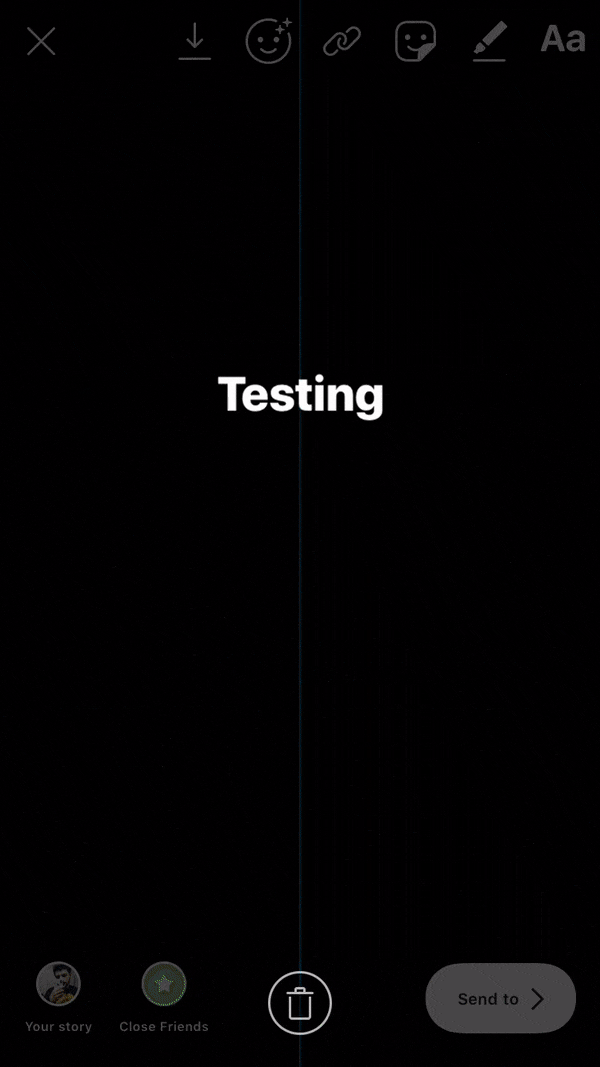
这是我已经拥有的
(图片来自this question@Skiddswarmik)
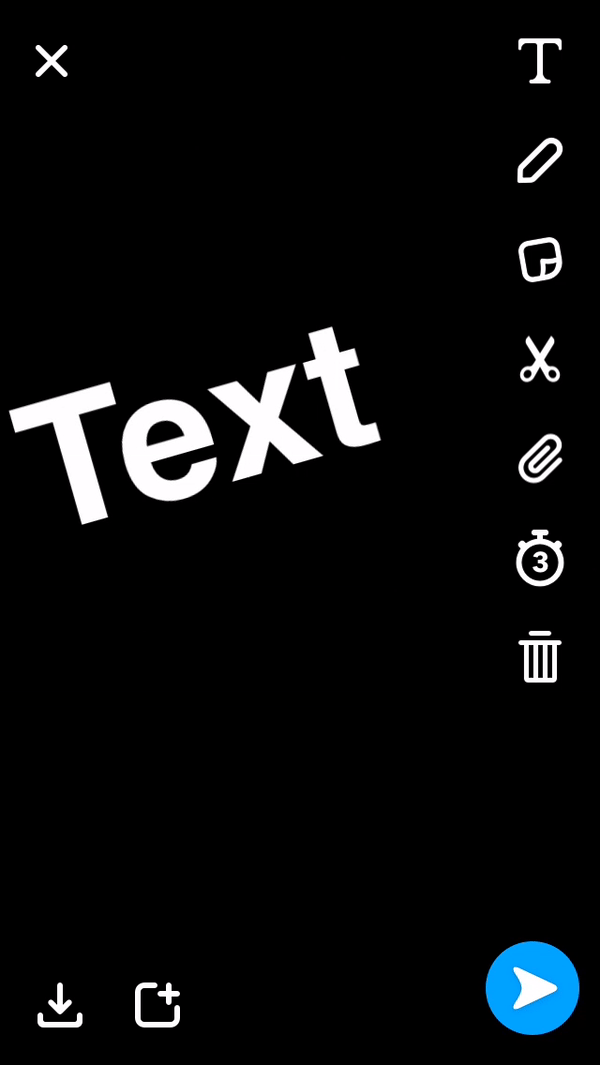
下面是我为简单的拖动和缩放功能编写的代码(摘自this answer by @lbsweek)
SnapGesture类
import UIKit
/*
usage:
add gesture:
yourObjToStoreMe.snapGesture = SnapGesture(view: your_view)
remove gesture:
yourObjToStoreMe.snapGesture = nil
disable gesture:
yourObjToStoreMe.snapGesture.isGestureEnabled = false
advanced usage:
view to receive gesture(usually superview) is different from view to be transformed,
thus you can zoom the view even if it is too small to be touched.
yourObjToStoreMe.snapGesture = SnapGesture(transformView: your_view_to_transform, gestureView: your_view_to_recieve_gesture)
*/
class SnapGesture: NSObject, UIGestureRecognizerDelegate {
// MARK: - init and deinit
convenience init(view: UIView) {
self.init(transformView: view, gestureView: view)
}
init(transformView: UIView, gestureView: UIView) {
super.init()
self.addGestures(v: gestureView)
self.weakTransformView = transformView
}
deinit {
self.cleanGesture()
}
// MARK: - private method
private weak var weakGestureView: UIView?
private weak var weakTransformView: UIView?
private var panGesture: UIPanGestureRecognizer?
private var pinchGesture: UIPinchGestureRecognizer?
private var rotationGesture: UIRotationGestureRecognizer?
private func addGestures(v: UIView) {
panGesture = UIPanGestureRecognizer(target: self, action: #selector(panProcess(_:)))
v.isUserInteractionEnabled = true
panGesture?.delegate = self // for simultaneous recog
v.addGestureRecognizer(panGesture!)
pinchGesture = UIPinchGestureRecognizer(target: self, action: #selector(pinchProcess(_:)))
//view.isUserInteractionEnabled = true
pinchGesture?.delegate = self // for simultaneous recog
v.addGestureRecognizer(pinchGesture!)
rotationGesture = UIRotationGestureRecognizer(target: self, action: #selector(rotationProcess(_:)))
rotationGesture?.delegate = self
v.addGestureRecognizer(rotationGesture!)
self.weakGestureView = v
}
private func cleanGesture() {
if let view = self.weakGestureView {
//for recognizer in view.gestureRecognizers ?? [] {
// view.removeGestureRecognizer(recognizer)
//}
if panGesture != nil {
view.removeGestureRecognizer(panGesture!)
panGesture = nil
}
if pinchGesture != nil {
view.removeGestureRecognizer(pinchGesture!)
pinchGesture = nil
}
if rotationGesture != nil {
view.removeGestureRecognizer(rotationGesture!)
rotationGesture = nil
}
}
self.weakGestureView = nil
self.weakTransformView = nil
}
// MARK: - API
private func setView(view:UIView?) {
self.setTransformView(view, gestgureView: view)
}
private func setTransformView(_ transformView: UIView?, gestgureView:UIView?) {
self.cleanGesture()
if let v = gestgureView {
self.addGestures(v: v)
}
self.weakTransformView = transformView
}
open func resetViewPosition() {
UIView.animate(withDuration: 0.4) {
self.weakTransformView?.transform = CGAffineTransform.identity
}
}
open var isGestureEnabled = true
// MARK: - gesture handle
// location will jump when finger number change
private var initPanFingerNumber:Int = 1
private var isPanFingerNumberChangedInThisSession = false
private var lastPanPoint:CGPoint = CGPoint(x: 0, y: 0)
@objc func panProcess(_ recognizer:UIPanGestureRecognizer) {
if isGestureEnabled {
//guard let view = recognizer.view else { return }
guard let view = self.weakTransformView else { return }
// init
if recognizer.state == .began {
lastPanPoint = recognizer.location(in: view)
initPanFingerNumber = recognizer.numberOfTouches
isPanFingerNumberChangedInThisSession = false
}
// judge valid
if recognizer.numberOfTouches != initPanFingerNumber {
isPanFingerNumberChangedInThisSession = true
}
if isPanFingerNumberChangedInThisSession {
return
}
// perform change
let point = recognizer.location(in: view)
view.transform = view.transform.translatedBy(x: point.x - lastPanPoint.x, y: point.y - lastPanPoint.y)
lastPanPoint = recognizer.location(in: view)
}
}
private var lastScale:CGFloat = 1.0
private var lastPinchPoint:CGPoint = CGPoint(x: 0, y: 0)
@objc func pinchProcess(_ recognizer:UIPinchGestureRecognizer) {
if isGestureEnabled {
guard let view = self.weakTransformView else { return }
// init
if recognizer.state == .began {
lastScale = 1.0;
lastPinchPoint = recognizer.location(in: view)
}
// judge valid
if recognizer.numberOfTouches < 2 {
lastPinchPoint = recognizer.location(in: view)
return
}
// Scale
let scale = 1.0 - (lastScale - recognizer.scale);
view.transform = view.transform.scaledBy(x: scale, y: scale)
lastScale = recognizer.scale;
// Translate
let point = recognizer.location(in: view)
view.transform = view.transform.translatedBy(x: point.x - lastPinchPoint.x, y: point.y - lastPinchPoint.y)
lastPinchPoint = recognizer.location(in: view)
}
}
@objc func rotationProcess(_ recognizer: UIRotationGestureRecognizer) {
if isGestureEnabled {
guard let view = self.weakTransformView else { return }
view.transform = view.transform.rotated(by: recognizer.rotation)
recognizer.rotation = 0
}
}
//MARK:- UIGestureRecognizerDelegate Methods
func gestureRecognizer(_: UIGestureRecognizer,
shouldRecognizeSimultaneouslyWith shouldRecognizeSimultaneouslyWithGestureRecognizer:UIGestureRecognizer) -> Bool {
return true
}
}在UILabel中添加手势
// define
var snapGesture: SnapGesture?
// add gesture
self.snapGesture = SnapGesture(view: self.myLabel!)
2条答案
按热度按时间jdgnovmf1#
下面你会发现你的类的更新版本,它应该做你所描述的。
大多数更新的代码位于最后一节(* Guides *),但我已经更新了
UIGestureRecognizer操作以及主init方法。产品特点:
snapToleranceDistance和snapToleranceAngle特性)将位置和旋转捕捉到参考线。animateGuides和guideAnimationDuration属性)。movementGuideView和rotationGuideView属性)对于任何感兴趣的人,这里有一个使用这个类的test project。
edqdpe6u2#
向视图中添加平移手势,并使用下面的代码相应地隐藏/显示水平和垂直参考线。我并没有把它限制在垂直和水平的精确中心。我使用了2点填充,以获得更好的用户体验。此外,使用Heptic反馈以获得更好的用户体验。
这里
horzontalAlignStoryLine和verticalAlignStoryLine是要显示的水平线和垂直线。